Création d'une surface TIN
Commandes
TIN, TINASSIGNERIMAGE, TINPROJETER
Vue d'ensemble
Dans BricsCAD®, la surface TIN (Réseau triangulé irrégulier) est créée à l'aide de la commande TIN.
Une surface TIN utilise deux types de données en entrée : points et lignes de rupture de pente (polylignes).
- Les points contiennent des coordonnées X, Y et Z. Tous les points sont utilisés pour établir une connexion avec les deux voisins les plus proches afin de créer des triangles. La triangulation de surface est basée sur l'algorithme de Delaunay, qui garantit qu'aucun point n'est à l'intérieur du cercle d'un triangle.
- Les lignes de rupture représentent des fonctions d'infrastructure linéaires telles que les bordures, les murs de soutènement, etc. Ces lignes définissent également les arêtes des triangles. Les lignes de rupture de pente peuvent être créées à partir d'entités linéaires telles que la ligne, la polyligne, l'arc ou le cercle.
- Les limites sont les fonctions permettant de définir des surfaces 3D délimitées. Les limites de surface peuvent être créées avec des polylignes fermées. La définition de limites extérieures sur une grande surface 3D améliore les performances d'un plan de surface TIN.
La création d'une surface TIN est un processus à suivre pour cartographier une zone particulière en détail. Sur les modèles BIM, ces surfaces sont utilisées pour représenter le site. La surface TIN peut être générée à partir de grands ensembles de données tels que des nuages de points, des entités de dessin, des faces 3D, des fichiers de points ASCII personnalisés, des surfaces Civil 3D.
Définition des préférences de rendu


- Valeur de la flèche pour l'approximation de l'arc
-
Remarque : La valeur de la flèche est la distance maximale entre l'arc et le segment de corde (droite) qui est utilisée pour l'approximation de l'arc.
Définit le nombre de points le long de la courbe que vous souhaitez ajouter. Lorsque vous avez des polylignes avec des courbes, ce paramètre vous permet de tesseler les arcs dans la polyligne. La valeur par défaut de ce paramètre est variable dans les gabarits prédéfinis BricsCAD. Par exemple, la valeur de distance est définie sur 0.01 dans BIM-m, 1 dans BIM-cm, 10 dans BIM-mm, et 0.4 BIM-imperial dans les gabarits.
- Autoriser les lignes de rupture sécantes
-
Définit si l'intersection des lignes de rupture est autorisé. Par défaut, il est défini sur Actif. Si les intersections de lignes de rupture sont autorisées, les intersections entre les segments de la ligne de rupture sont calculées et ajoutées en tant que points à la surface TIN.
- Altitude à l'intersection des lignes de rupture
- Définit comment l'altitude à l'intersection des lignes de rupture doit être déterminée. Il existe trois options (p. ex., minimal, maximal et moyen) pour définir l'altitude à l'intersection des lignes de rupture.
- Associativité
-
Activez/désactivez les associativités de talus, de surface et de projet civil.
Par défaut, la variable système est définie sur 15.
0 : Aucune associativité de surface TIN, talus ou projet civil n'est activée.
1 : Active l'associativité de la surface TIN
2 : Active l'associativité du talus.
3 : La surface TIN et le talus sont activés.
4 : Active l'associativité de la surface TIN différentielle.
5 : Les associativités de surface TIN et de surface TIN différentielles sont activées.
6 : Les associativités de talus et de surface TIN différentielle sont activées.
7 : Les associativités de surface TIN, de talus et de surface TIN différentielles sont activées.
8 : Active l'associativité du projet civil.
9 : Les associativités de surface TIN et de projet civil sont activées.
10 : Les associativités de talus et de projet civil sont activées
11 : Les associativités de surface TIN, de talus et de projet civil sont activées.
12 : Les associativités de surface TIN différentielles et de projet civil sont activées.
13 : Les associativités de surface TIN, la surface TIN différentielle et de projet civil sont activées.
14 : Les associativités de talus, de surface différentielle TIN et de projet civil sont activées.
15 : Toutes les associativités de surface TIN, de talus, de surface TIN différentielle et de projet civil sont activées.
Propriétés d'une surface TIN
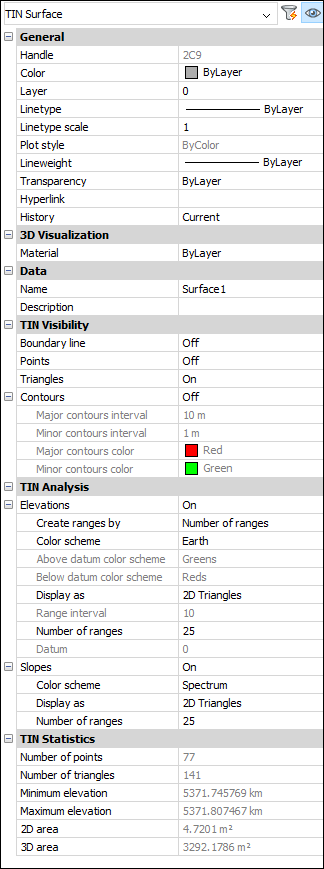
- Visibilité TIN
- Définit la visibilité des éléments de surface TIN.
- Lignes de contour
-
Modifie la visibilité de la limite du contour extérieur d'une surface TIN.
- Points
-
Modifie la visibilité des points sur une surface TIN.
- Triangles
-
Modifie la visibilité des triangles sur une surface TIN.
- Courbes de niveau
-
Définit la visibilité des contours sur une surface TIN.
- Intervalle des courbes de niveau maîtresses
-
Définit l'intervalle des courbes de niveau maîtresses.
- Intervalle des courbes de niveau normales
-
Définit l'intervalle des courbes de niveau normales.
- Couleur des courbes de niveau maîtresses
-
Définit la couleur des courbes de niveau maîtresses.
- Couleur des courbes de niveau normales
-
Définit la couleur des courbes de niveau normales.
- Analyse TIN
- Définit les paramètres d'affichage des analyses d'altitudes et de pentes.
- Altitudes
- Si cette option est activée, elle définit les paramètres d'affichage des analyses d'altitude.
- Créer des plages par
- Définit le type de plage (Nombre de plages, Intervalle de plage, Intervalle de plage avec référence).
- Schéma de couleurs
- Définit un schéma de couleurs pour l'analyse de l'altitude.
- Schéma de couleurs au-dessus de la référence
- Définit le schéma de couleurs au-dessus de la référence.
- Schéma de couleurs en dessous de la référence
- Définit le schéma de couleurs en dessous de la référence
- Afficher comme
- Définit le type d'entités qui sera utilisé pour afficher l'analyse de l'altitude (Triangles, Courbes de niveau, Points, Triangles 2D, Courbes de niveau 2D).
- Intervalle de plage
- Définit l'intervalle de la plage.
- Nombre de plages
- Définit le nombre de plages.
- Référence
- Définit la référence.
- Pentes
- Si elle est activée, cette option définit les paramètres d'affichage des analyses de pentes.
- Schéma de couleurs
- Définit le schéma de couleurs des pentes.
- Afficher comme
- Définit le type d'entités qui seront utilisées pour l'affichage de l'analyse des pentes.
- Nombre de plages
- Définit le nombre de plages.
- Statistiques TIN
- Affiche les statistiques TIN.
- Nombre de points
-
Affiche le nombre de points de surface TIN.
- Nombre de triangles
-
Affiche le nombre de triangles de surface TIN.
- Altitude minimale
-
Affiche la valeur d'altitude minimale trouvée dans la surface TIN.
- Altitude maximale
-
Affiche la valeur d'altitude maximale trouvée dans la surface TIN.
- Surface 2D
-
Affiche l'aire 2D de la surface TIN.
- Surface 3D
-
Affiche l'aire 3D de la surface TIN.
Procédure : Créer une surface TIN à partir d'entités de dessin
- Ouvrez le dessin qui contient des entités de dessin, telles que des points de CAO, des blocs et des polylignes.
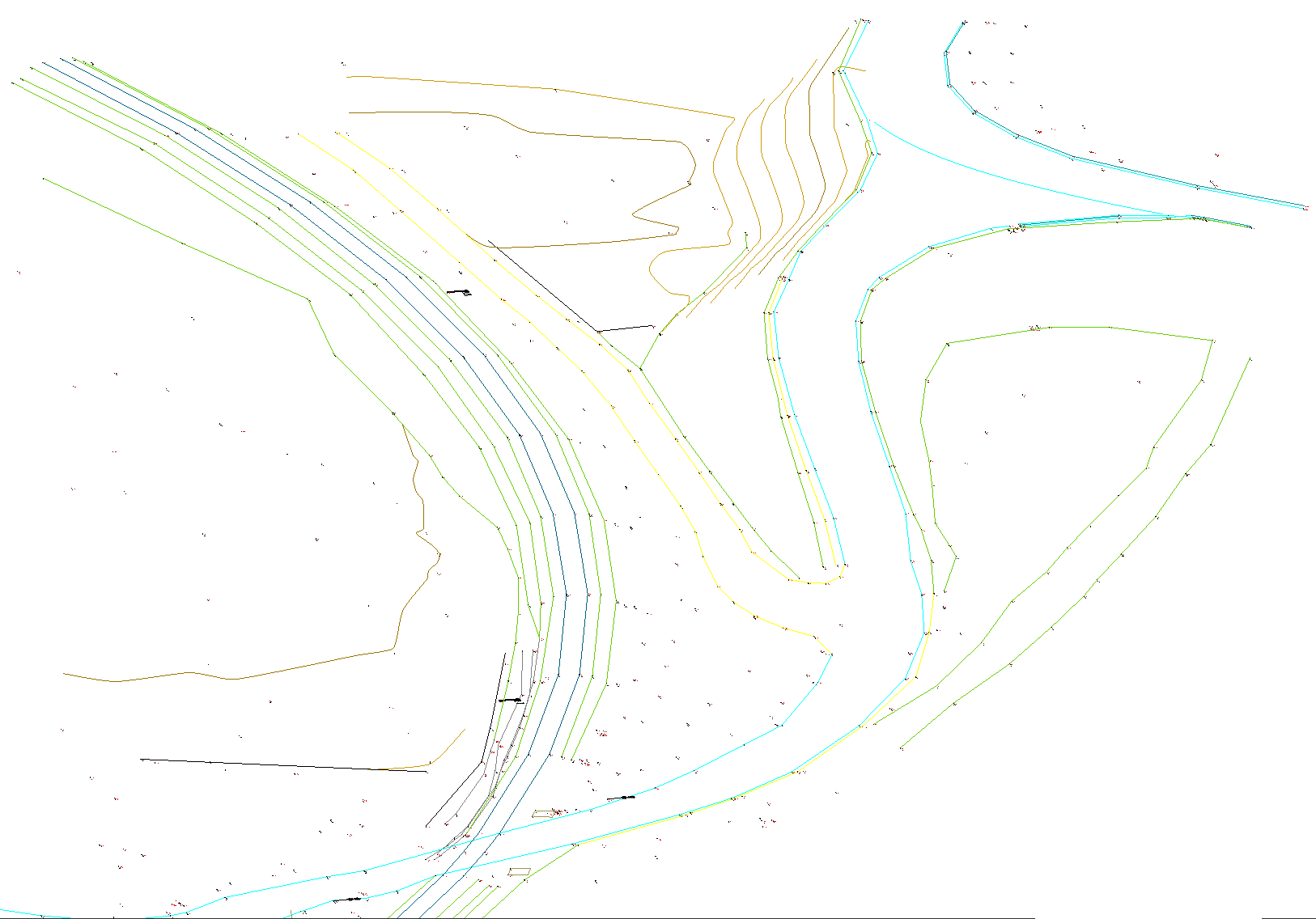
- Lancez la commande TIN.
- Sélectionnez toutes les entités dans le dessin.
- Appuyez sur ENTRÉE.
- Sélectionnez une option dans la ligne de commande pour appliquer les entités linéaires sélectionnées en tant que les lignes de rupture.
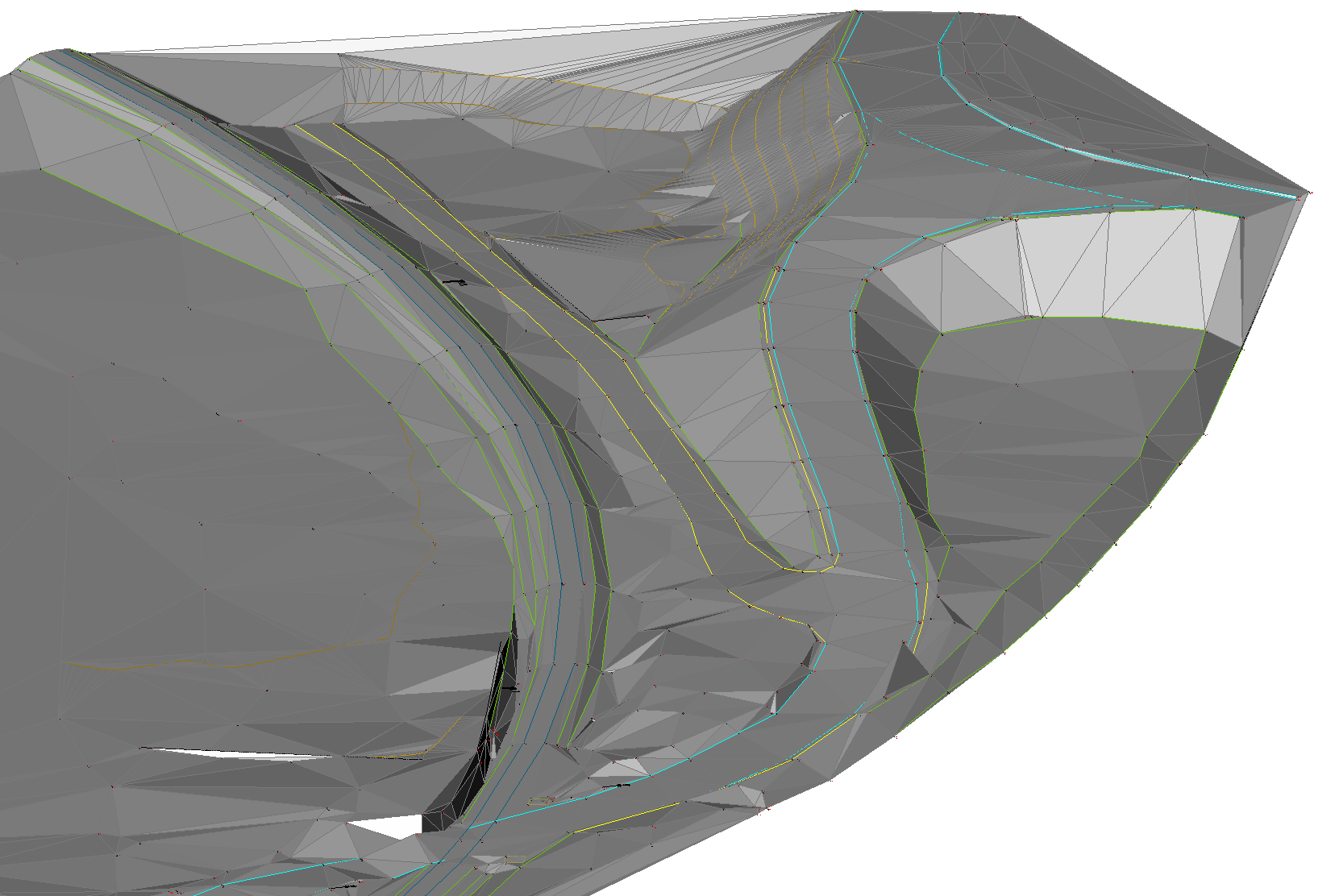
Procédure : Créer une surface TIN à partir d'un fichier de points
- Lancez la commande TIN.
- Sélectionnez Importer à partir d'un fichier dans la ligne de commande.
- Dans la boîte de dialogue Créer une surface à partir d'un fichier de points, sélectionnez le fichier de données de points que vous souhaitez ouvrir ou choisissez plusieurs fichiers à importer en une seule fois.
- Spécifiez le format du fichier de points dans la liste déroulante.Remarque : Cliquez sur le bouton Parcourir dans la section Spécifier le format de fichier de points pour gérer les formats de fichier de surface.
-
Basculez les Formats applicables uniquement pour filtrer automatiquement les formats de fichiers de points appropriés, selon le(s) fichier(s) de points d'entrée sélectionné(s).
-
Cliquez sur OK pour créer une surface TIN à partir d'un fichier de points.
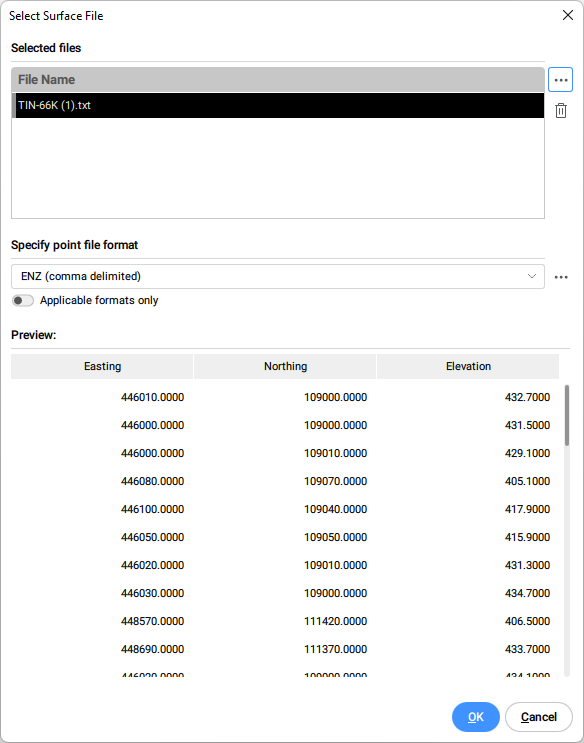
- Sélectionnez Non dans la ligne de commande pour créer une surface TIN sans simplifier les points.Remarque : Consultez la description de l'algorithme Simplifier une surface TIN pour une explication détaillée des paramètres.
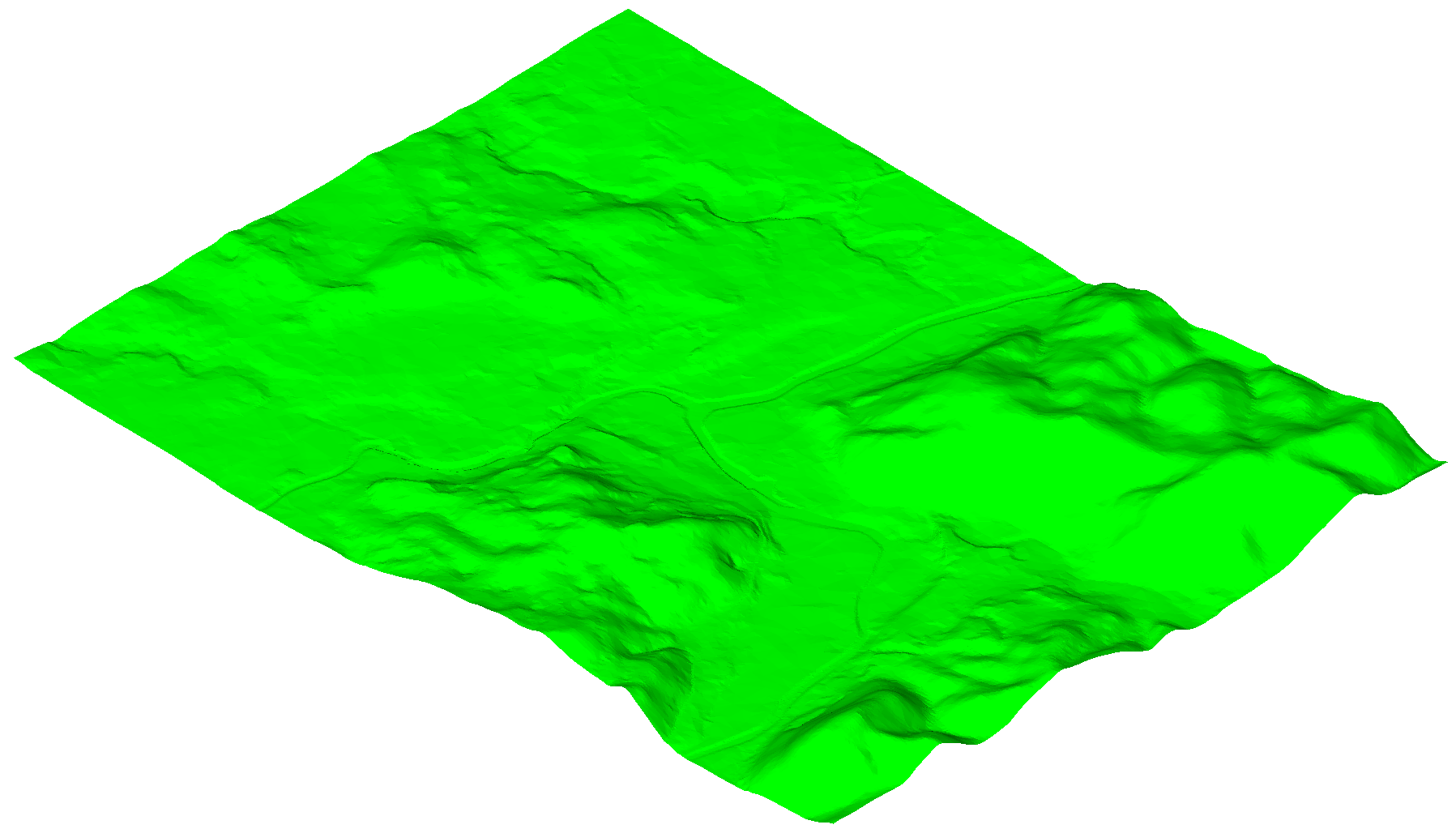
Procédure : Créer une surface TIN à partir d'un fichier de points à l'aide de Délimiter le polygone
- Utilisez une polyligne fermée existante ou créez-en une nouvelle pour créer une surface TIN à l'intérieur de cette zone.
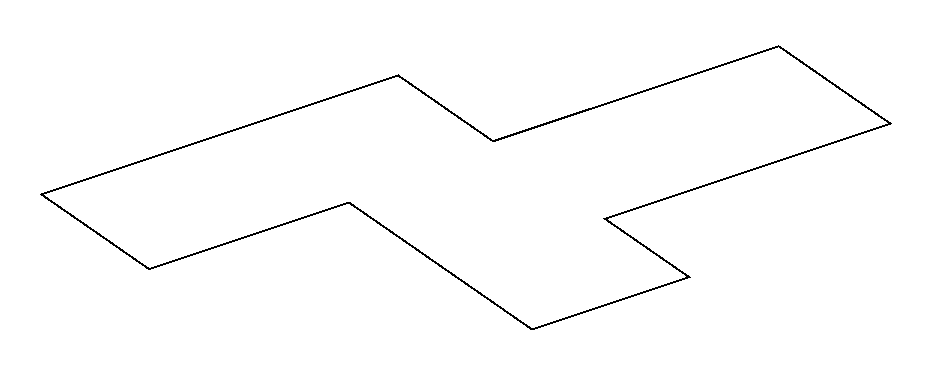
- Lancez la commande TIN.
- Sélectionnez l'option Polygone de délimitation dans la ligne de commande.
- Sélectionnez une polyligne fermée dans un dessin pour l'utiliser comme polygone de délimitation.
- Sélectionnez l'option Importer à partir du fichier dans la ligne de commande pour créer une surface TIN à partir d'un fichier de points à l'intérieur du polygone de délimitation sélectionné.Remarque : Sélectionnez une autre option : Sélectionner des entités (de dessin), Créer à partir de faces, Créer à partir d'un nuage de points, Créer à partir de groupes de points.
- Suivez la procédure de création d'une surface TIN à partir d'un fichier de points, décrite dans cet article.
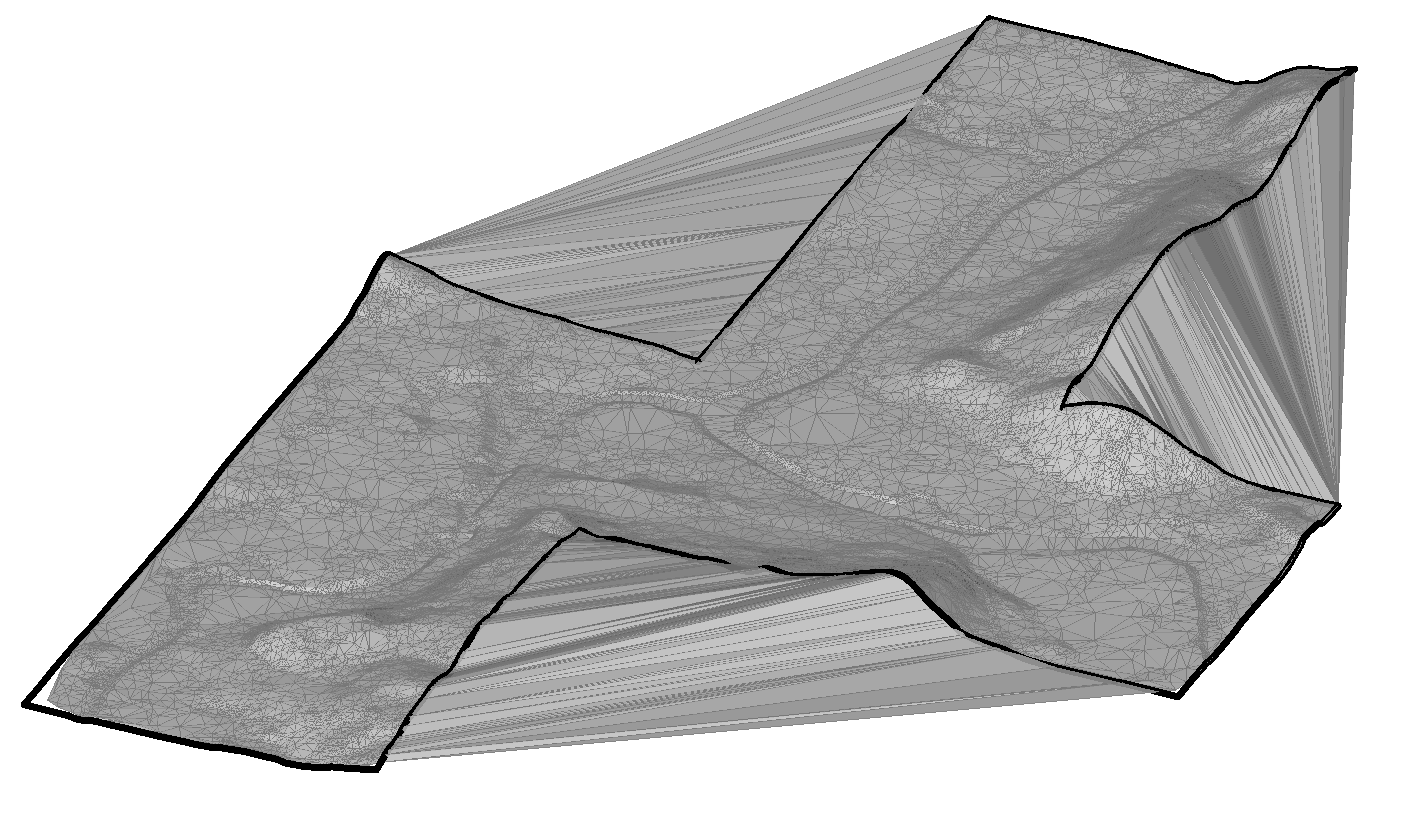 Remarque : L'algorithme de surface TIN relie les triangles situés en dehors de la limite du polygone de délimitation concave. Dans ces zones, des triangles longs et étroits sont créés, qui peuvent être supprimés à l'aide de la commande EDITTIN.
Remarque : L'algorithme de surface TIN relie les triangles situés en dehors de la limite du polygone de délimitation concave. Dans ces zones, des triangles longs et étroits sont créés, qui peuvent être supprimés à l'aide de la commande EDITTIN. - Lancez la commande TINEDIT et sélectionnez l'option Supprimer les arêtes extérieures. Indiquez ensuite la longueur maximale du triangle. Les triangles dont la longueur est supérieure à la valeur spécifiée sont supprimés.
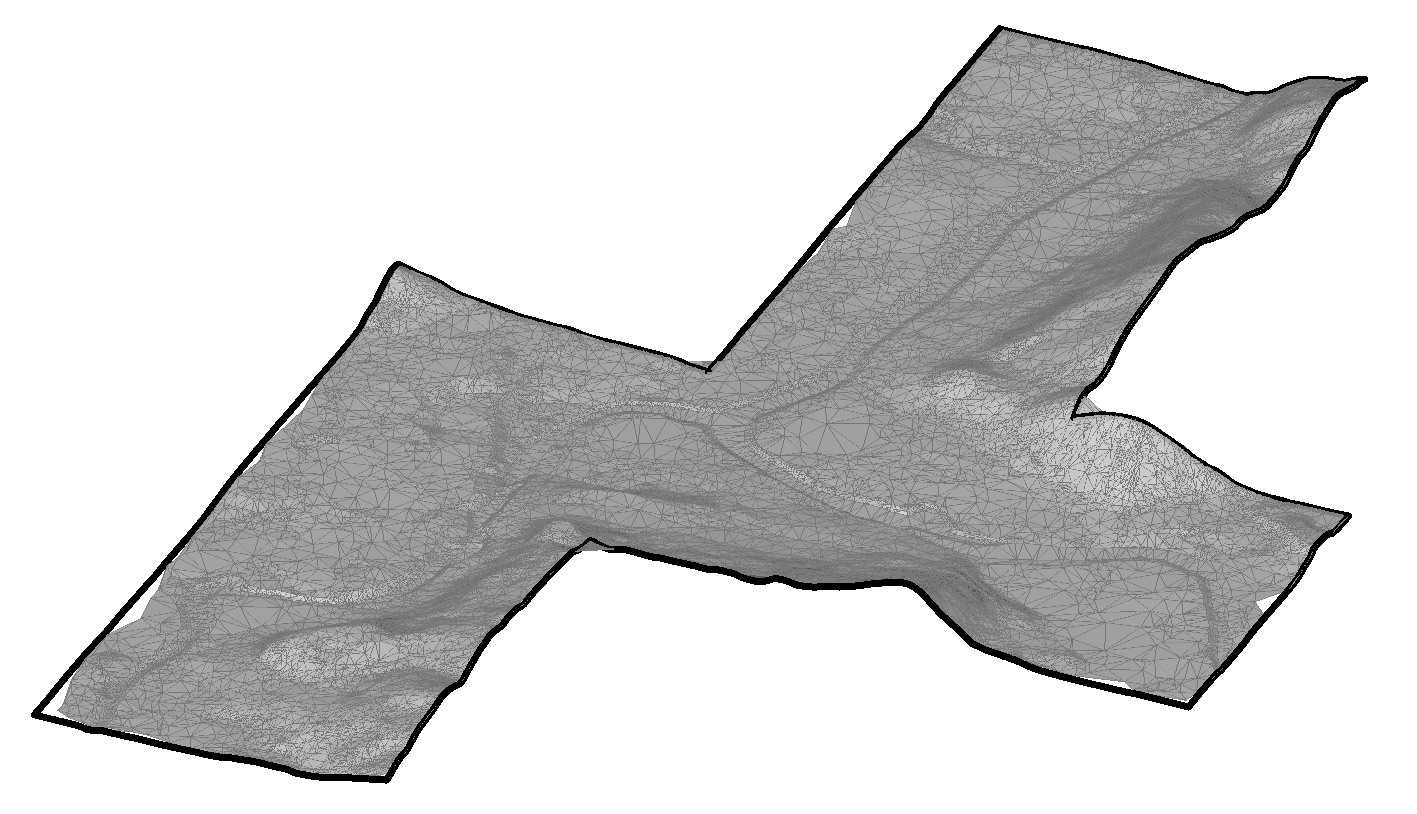
Procédure : Créer une surface TIN en plaçant des points
- Ouvrez un dessin
- Lancez la commande TIN.
- Sélectionnez l'option Placer les points dans la ligne de commande.
- Choisissez un point où vous souhaitez commencer à créer une surface TIN.
Spécifiez la valeur d'altitude de chacun de ces points, puis appuyez sur ENTRÉE pour valider.
Remarque : Au moins trois points sont nécessaires pour créer une surface TIN.
Procédure : Créer une surface TIN à partir de faces
- Ouvrez le fichier de dessin qui contient une surface TIN.
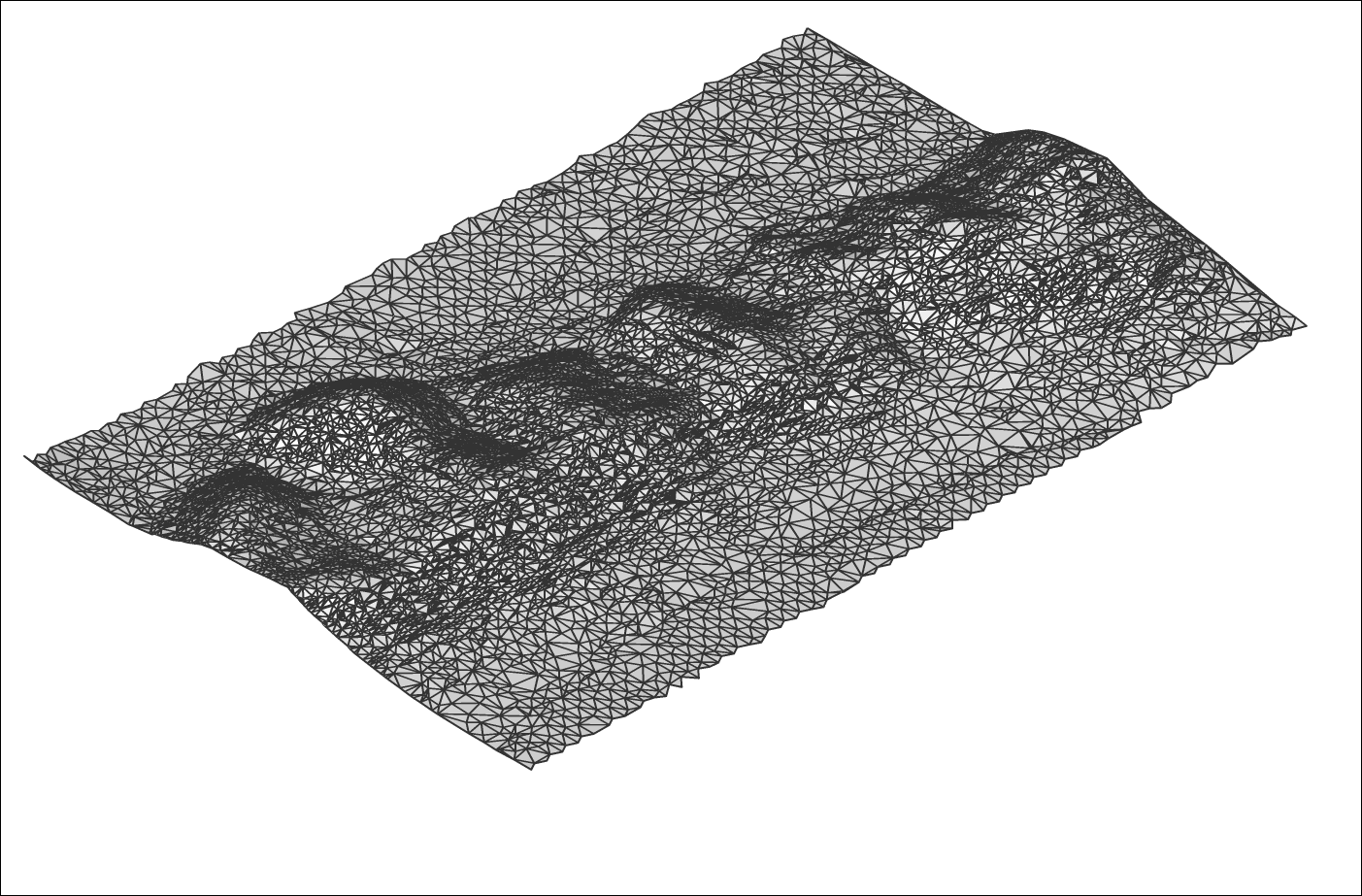
- Lancez la commande TIN.
- Sélectionnez l'option Créer à partir des faces dans la ligne de commande.
- Sélectionnez les faces 3D souhaités.
- Sélectionnez une option pour appliquer ou non les faces 3D en tant qu'arêtes (et visibilité).Remarque : Si cette option est sélectionnée, les arêtes et les sommets des faces 3D sont utilisés pour créer la surface TIN. Dans le cas contraire, seuls les sommets des faces 3D sont utilisés pour créer la surface TIN. Par conséquent, la surface TIN ne suit pas les arêtes des faces 3D.
Procédure : Créer une surface TIN à partir d'un nuage de points
- Ouvrez le fichier de dessin qui contient un nuage de points.
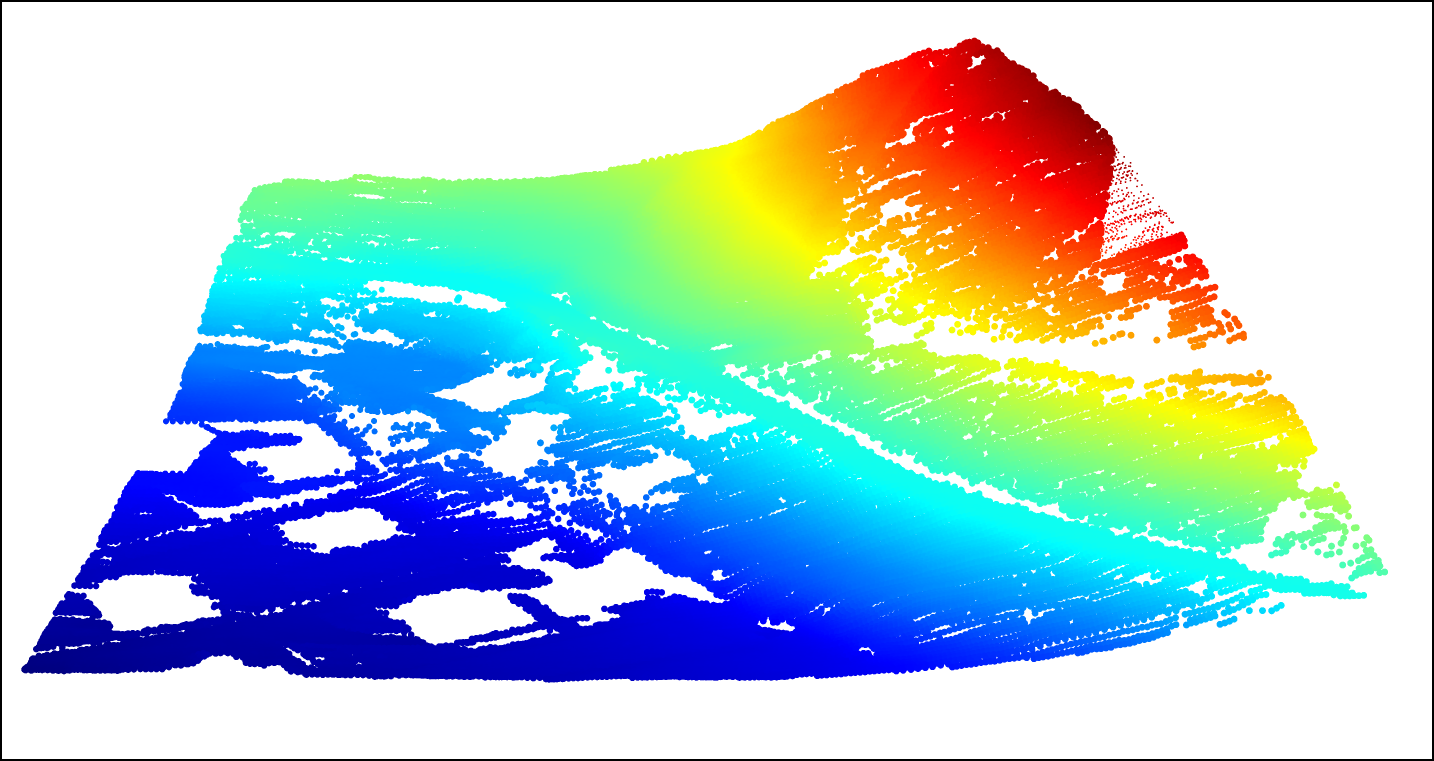
- Lancez la commande TIN.
- Sélectionnez l'option Créer à partir d'un nuage de points dans la ligne de commande.
- Sélectionnez un nuage de points dans le dessin.
- Appuyez sur ENTRÉE.
- Sélectionnez « Non » pour créer la surface TIN sans utiliser la méthode de simplification.
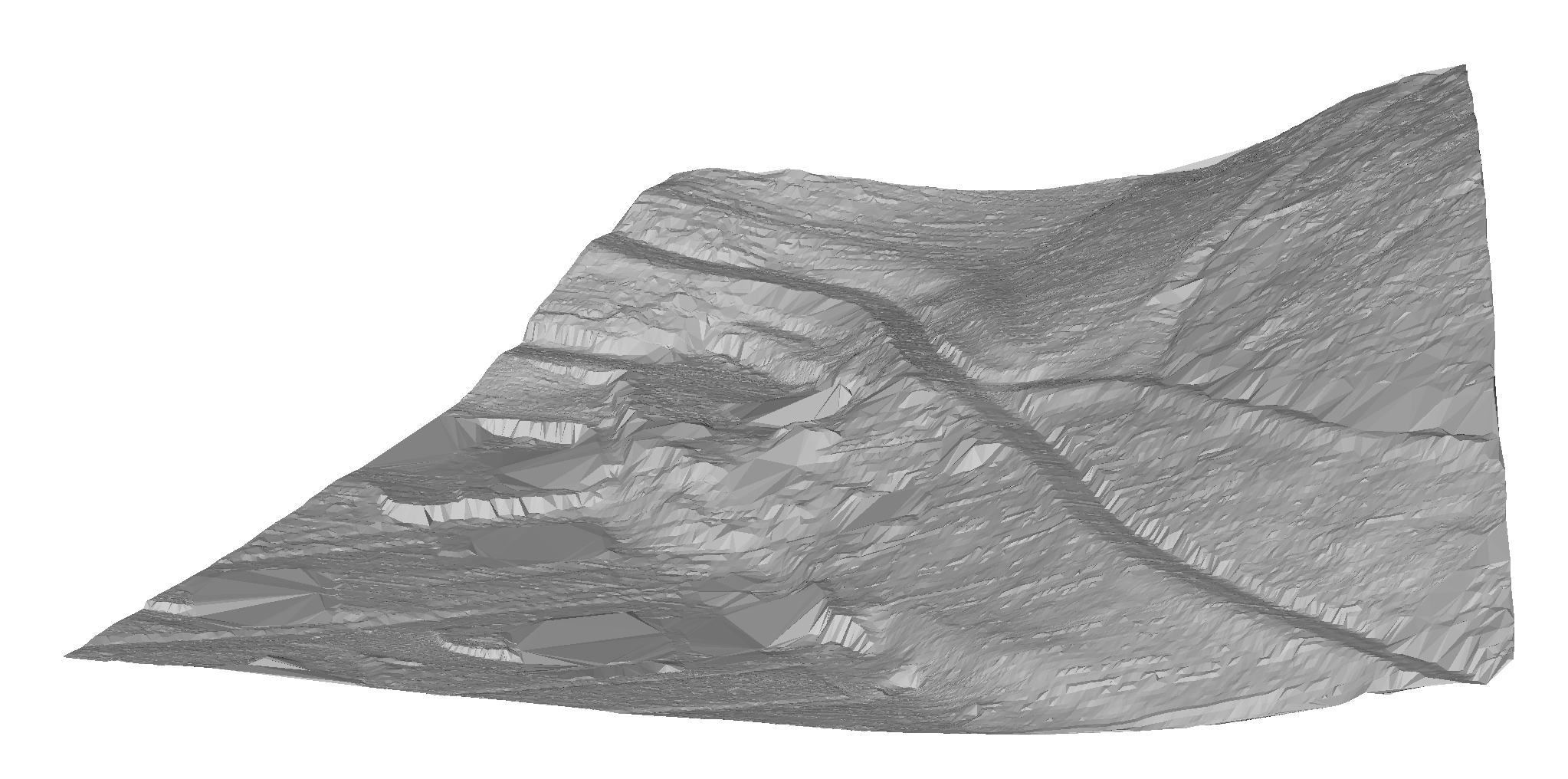
L'image affiche la surface TIN originale créée à partir d'un nuage de points comprenant 87 350 points.
Procédure : Utiliser les options Simplifier une surface TIN et Densifier une surface TIN lors de la création d'une surface TIN à partir d'un nuage de points
Cette section décrit la procédure de création d'une surface TIN à partir d'un nuage de points, où nous utilisons également les options Simplifier une surface TIN et Densifier une surface TIN.
Suivez les étapes 1 à 5 de la procédure décrite ci-dessus pour créer une surface TIN à partir d'un nuage de points. Ensuite, suivez la procédure ci-dessous pour utiliser les options Simplifier TIN et Densifier TIN.
- Sélectionnez « Oui » lorsque la ligne de commande offre la possibilité de simplifier la surface TIN.
- Entrez le rayon pour l'étape de simplification.
- Entrez la différence d'altitude.Remarque : Consultez la description de l'algorithme Simplifier une surface TIN pour une explication détaillée des paramètres.
- Sélectionnez l'option Créer une surface TIN dans la ligne de commande.
Ou sélectionnez l'option Simplifier à nouveau pour modifier les paramètres de simplification.
Remarque : La ligne de commande indique le nombre de points avant et après la simplification afin que l'utilisateur puisse prendre une meilleure décision pour les étapes suivantes.
- Sélectionnez « Oui » pour densifier la surface TIN.
Ou sélectionnez « Non » pour créer une surface TIN simplifiée.
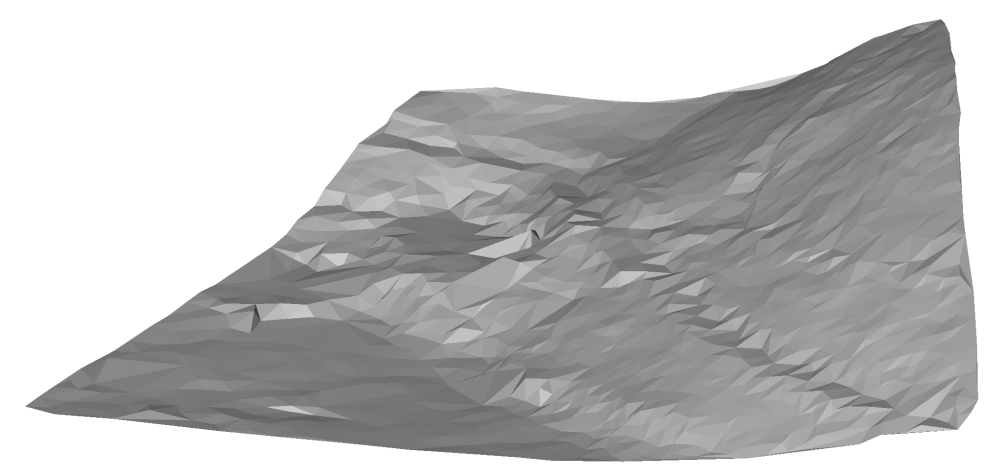
L'image montre une surface TIN simplifiée avec 1 562 points.
- Entrez la différence d'altitude.
- Sélectionnez l'une des options pour spécifier l'aire pour le processus de densification TIN : sélectionnez des polygones existants dans un dessin, dessinez un nouveau polygone ou appuyez sur ENTRÉE pour utiliser toute la surface TIN.Remarque : Consultez la description de l'algorithme Densifier TIN pour une explication détaillée des paramètres.
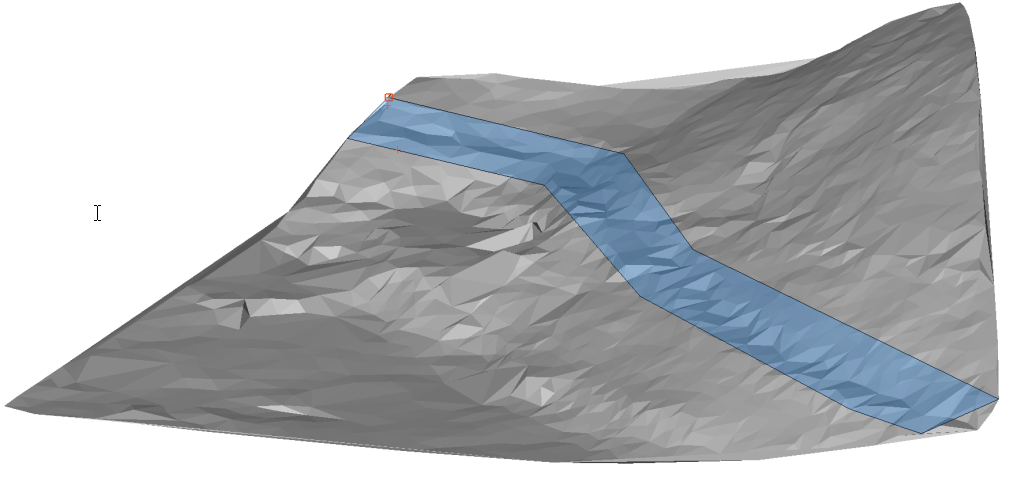
L'image montre un polygone qui définit une aire pour la densification de la surface TIN.
Remarque : Le résultat final représente une surface TIN simplifiée dans laquelle les points individuels du polygone spécifié sont renvoyés. En utilisant l'option Densifier TIN sur une zone spécifique de la surface TIN entière, nous veillons à ce que, dans cette aire, la différence d'altitude entre la surface TIN originale et la surface TIN finale ne soit jamais supérieure à la valeur spécifiée de la « différence d'altitude » à l'étape 6.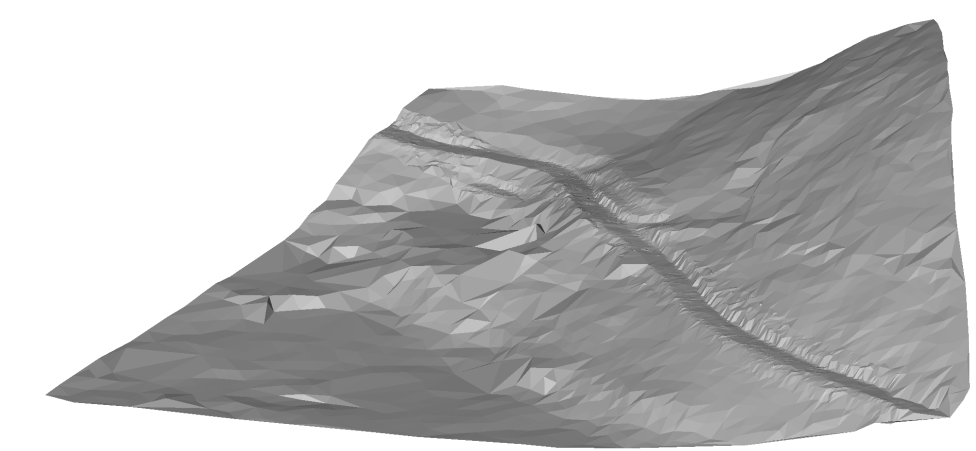
L'image montre une surface TIN finale avec 6 536 points. La surface TIN originale est composée de 87 350 points.
Remarque : Vous pouvez modifier les paramètres de simplification et de densification TIN à tout moment dans l'explorateur civil. Sélectionnez la surface TIN appropriée, cliquez avec le bouton droit de la souris sur la définition Ajouter des points et sélectionnez l'option Modifier dans le menu contextuel. La boîte de dialogue Définition de la surface s'ouvre et vous permet de modifier tous les paramètres nécessaires.
Procédure : Créer une surface TIN à partir d'une surface Civil 3D
- Ouvrez un dessin avec une surface Civil 3D.
- Lancez la commande IMPORTCIVIL3D.
- Dans la boîte de dialogue Importer Civil 3D, sélectionnez Convertir à partir du dessin actuel.
-
Remarque : Sélectionnez des surfaces AutoCAD® Civil 3D qui seront converties en surfaces TIN BricsCAD Civil.Remarque : Dans la boîte de dialogue « Importer Civil 3D », vous pouvez également sélectionner d'autres objets Civil 3D, tels que les groupes de points, les axes et les profils, qui seront convertis en éléments BricsCAD Civil.
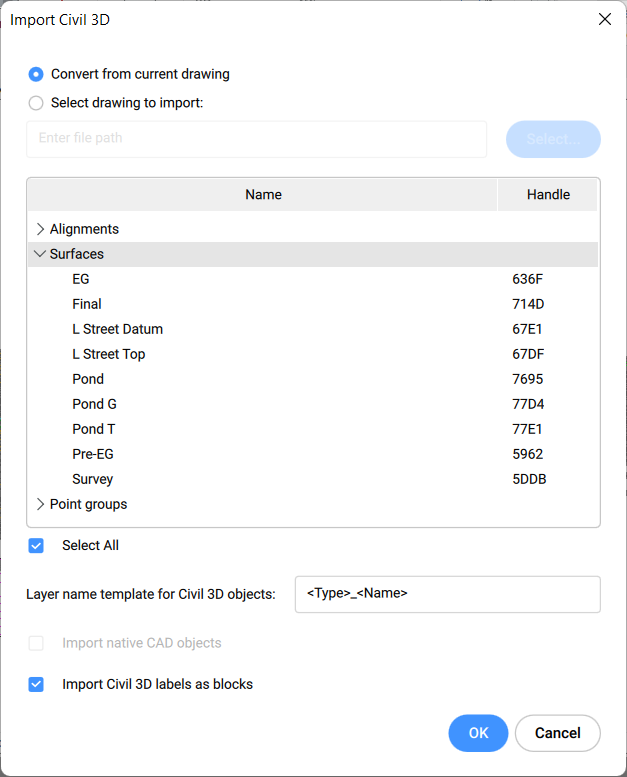
- Spécifiez le modèle de nom pour les objets Civil 3D.
- Cochez l'option Importer les étiquettes Civil 3D en tant que blocs.
- Cliquez sur le bouton OK.
- La définition de Créer à partir d'une surface Civil 3D est créée.
À propos de l'attribution d'image TIN
- Ouvrez le fichier de dessin qui contient une surface TIN.
- Lancez la commande TINASSIGNERIMAGE.
- Sélectionnez la surface TIN.

- Sélectionnez l'image raster.
 Remarque : Si l'image ne s'affiche pas sur la surface TIN, définissez le Style visuel sur Modélisation ou Réaliste et activez les triangles de surface TIN.
Remarque : Si l'image ne s'affiche pas sur la surface TIN, définissez le Style visuel sur Modélisation ou Réaliste et activez les triangles de surface TIN.
À propos du projet TIN
- Ouvrez le fichier de dessin qui contient la surface TIN et les entités (points, blocs, texte, lignes, polylignes, cercles...).
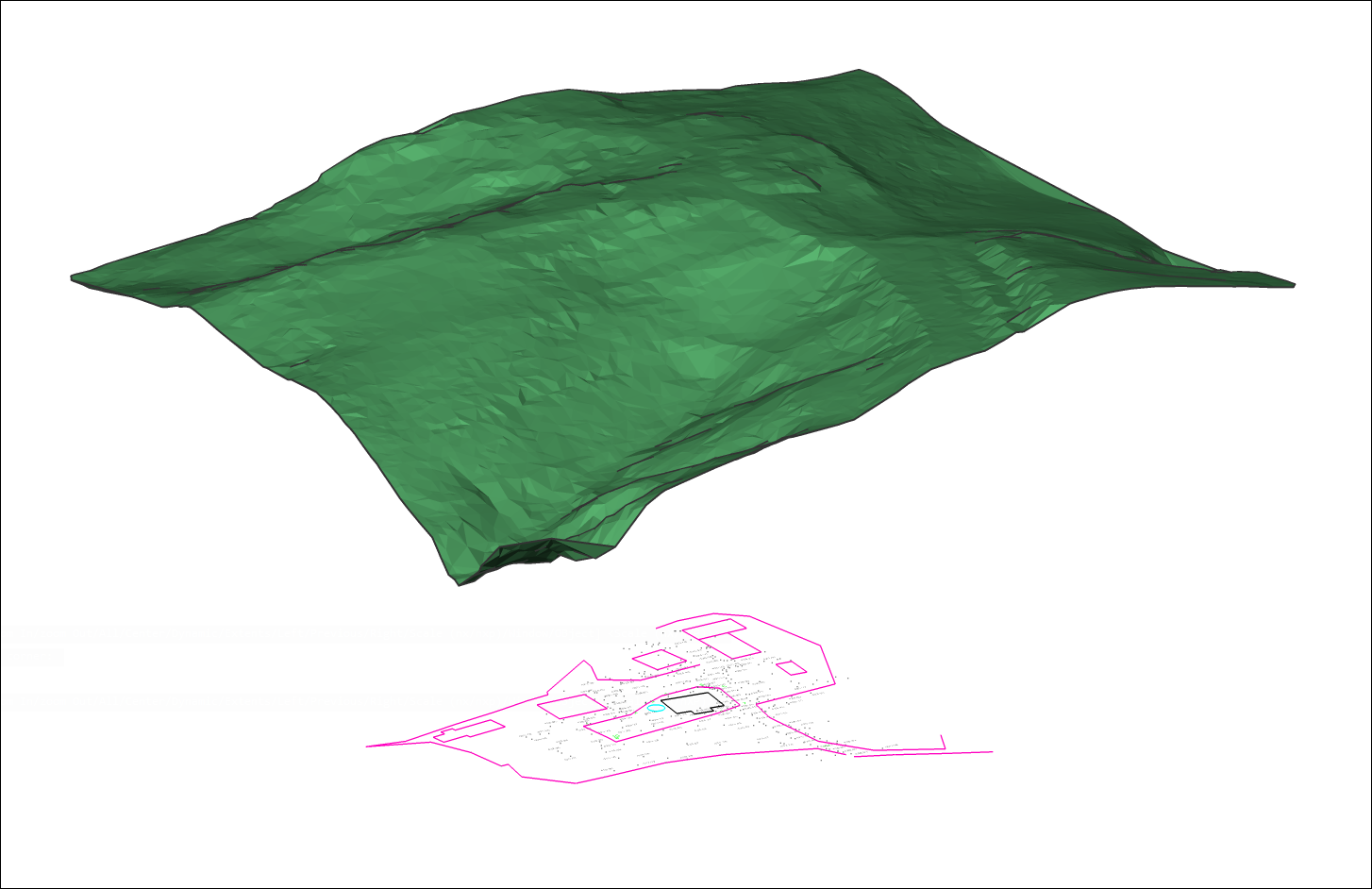
- Lancez la commande TINPROJETER.
- Sélectionnez les entités à projeter.
- Sélectionnez si les entités d'origine doivent être effacées.


